- 1PS提示:因为图层已锁定,无法编辑图层的处理方法
- 2picacg苹果版怎么找不到|picacg ios版是不是下架了介绍
- 3Adobe Illustrator CS5 序列号大全
- 4ACDsee注册码免费分享(含ACDsee18、ACDsee10等版本)
- 5PDF浏览器能看3D文件吗?PDF浏览器看3D文件图文详细教程
- 6Potato(土豆聊天)怎么换头像|Potato app更改头像方法介绍
- 7Potato(马铃薯聊天)怎么注册不了|Potato不能注册处理方法介绍
- 8最新的Adobe Illustrator CS4序列号大全
- 9Intel i7-9700K性能跑分曝光:同代提升约12%
- 10qq邮件是否已读怎么看 QQ邮箱已经发出去的邮件怎么知道对方是否已经查看
- 11XP系统怎么清除缓存?
- 12AMD推土机架构回顾:虽陨落却是Zen成功的垫脚石
很多朋友有这样一个习惯,不经常整理文件资料,总爱把文件放到回收站上面,长时间下来就连系统C盘都爆满了,才舍得去清空回收站,发现误删了部分文件,文件再也不会回来了,只感到深深懊悔,其实还真有后悔药吃的,下面小编给你介绍下回收站清空了怎么恢复的办法。
以下是回收站恢复清空文件的方法:
-
方法一 :运行命令恢复法
-
1、使用键盘win+10键调出运行界面。然后输入regedit (打开注册表)
-
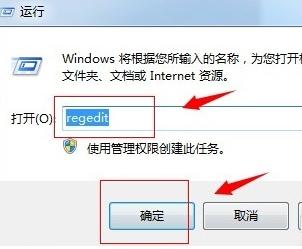
-
2、进入到注册表编辑界面。接着我们依次点击注册表中的文件夹“HKEY_LOCAL_MACHINE”——“SOFTWARE”——“Microsoft”——“Windows”——“CurrentVersion”——“Explorer”——“DeskTop”——“NameSpace”即可。
-
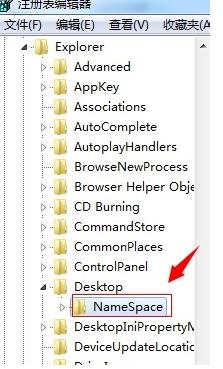
-
3、找到“NameSpace”文件夹后,点击打开它,然后我们可以看在它的右侧会展现出一个“默认”字样,接着我们在右边任意一个空白的地方右键一下,从打开来的新建中新建一个“项”,
-
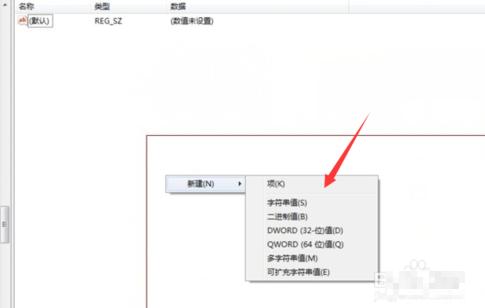
-
4、新建一个”项“后,我们会看左边会出现一个命名为“新建#1”的文件夹,接着我们做的是,把“新建#1”的文件夹名字改成““{645FFO40——5081——101B——9F08——00AA002F954E}”数值,改好后我们会发现在右侧也会出现“默认”字样。
-
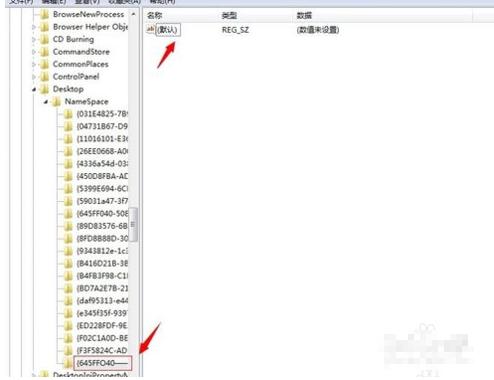
-
5、最后,我们选中右侧出现的“默认”字样,然后右键一下,在新出来的列表中选择“修改”,接着在数值数据中填入”回收站“,按确定按钮退出。
-
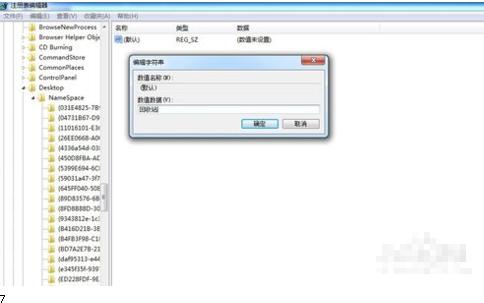
-
6、按以上步骤完成操作后重启下电脑,返回我们的回收站查看是否恢复删除的文件。
-
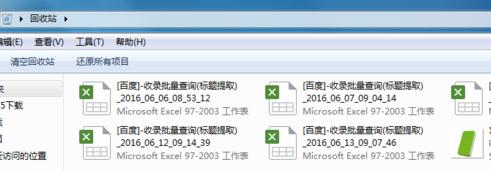
-
-
方法二 :使用360卫士等工具
-
1、使用360安全卫士,打开软件找到功能大全的选项,下图所示:
-
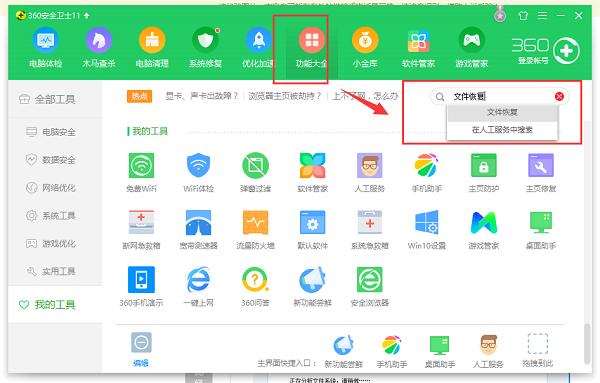
-
2、搜索找到文件恢复工具,安装即可。
-
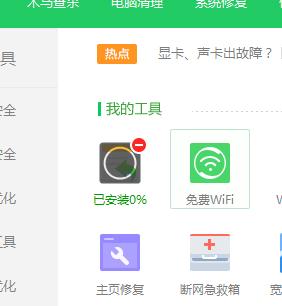
-
3、打开文件恢复工具,点击扫描即可。点击要恢复的类型就可以了。
-
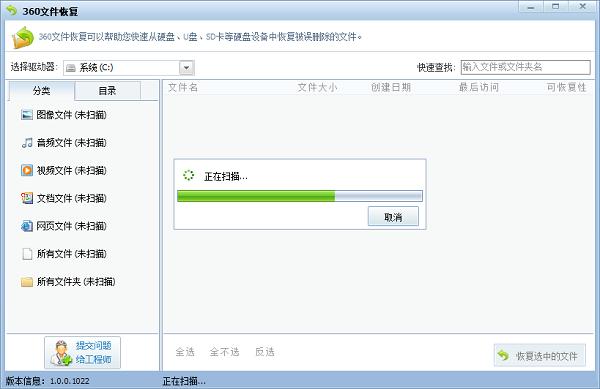
-
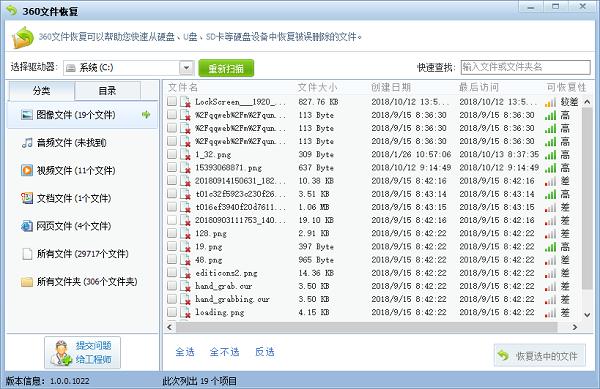
-
以上是回收站恢复清空文件的方法。
推荐资讯 总人气榜
最新教程 本月人气
- 1优酷军师联盟卡是什么?优酷军师联盟卡收集图文说明教程
- 2终极3国2017百度云资源(更新至第106集)
- 3爱奇艺vip免费试用 爱奇艺vip帐号共享(2017.7.7)
- 4如何用爱奇艺下载电影?爱奇艺下载视频图文说明教程
- 5QQ音乐如何发弹幕?QQ音乐弹幕使用图文说明教程
- 6我是僵尸3百度云全集资源
- 7寻人大师第二季百度云全集资源
- 8暴风影音如何加速播放?暴风影音加速播放图文说明教程_暴风影音_下载之家
- 9免费3组腾讯视频vip账号共享(2017.6.29)
- 10搜狐视频会员账号共享2017.6.28
- 11刘亚仁相关电视剧电影综艺百度云全集
- 12人生若如初相见百度云全集资源
- 1支付宝不能交水电费了吗 支付宝为什么不能交水电费了
- 2人人车怎么收费 人人车收费规范
- 3平板电脑wifi无线网络设置图文说明教程【图文详细说明】
- 4ios9 bug隐藏无用应用方法
- 5猎豹浏览器抢票不受12306新版验证码影响
- 63星版iphone6s与台积电版iphone6s续航哪一个好
- 7百度专车怎么收费 百度专车收费规范介绍
- 8华为pay与微信支付哪一个好 微信支付与huawei pay比较区别
- 9酷狗怎么设置伴唱并录音 酷狗伴唱设置图文说明教程
- 10中兴grand x max+怎么?中兴grand x max+设置评测
- 11小皮助手安装失败怎么办 小皮助手安卓模拟器安装失败处理方法
- 12滴滴打屁怎么用 滴滴打屁app使用图文说明教程

